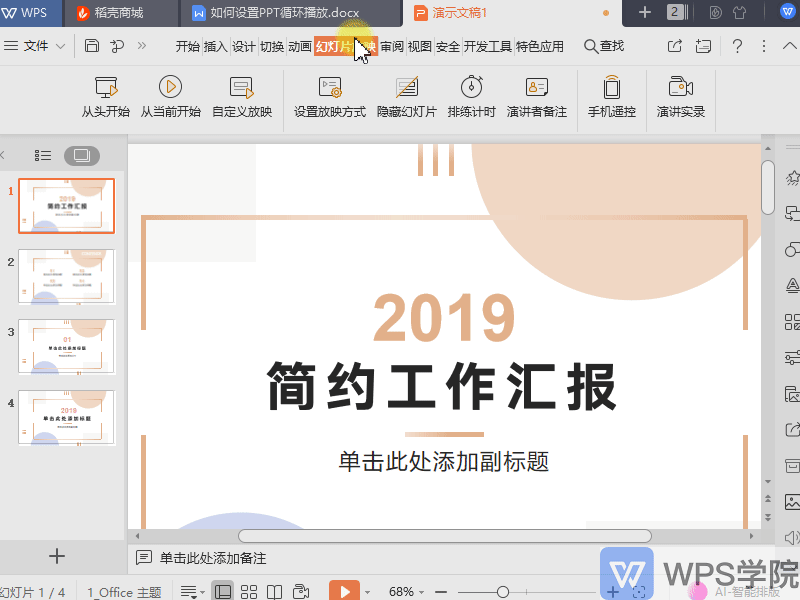WPS表格导出为CSV格式的步骤
WPS表格是一款功能强大的办公软件,广泛应用于数据处理和分析。在许多情况下,用户需要将WPS表格中的数据导出为CSV格式,以便于进行数据交换或在其他软件中使用。CSV(Comma-Separated Values)格式是一种简单的文本文件格式,用于存储表格数据,特别适合数据分析和处理。以下是将WPS表格导出为CSV格式的详细步骤:
步骤一:打开WPS表格
首先,确保你已经安装了WPS Office软件,并打开你需要导出的WPS表格文件。可以通过双击文件或从WPS Office的主界面中选择打开文件。
步骤二:选择需要导出的数据
在WPS表格中,选择你要导出的数据区域。你可以选择整个工作表,或者只选择部分数据。如果需要导出多个工作表,请确保每个工作表都单独处理。
步骤三:点击“文件”菜单
在WPS表格的界面左上角,点击“文件”菜单。这个菜单包含了所有与文件操作相关的选项,包括导出和保存等功能。
步骤四:选择“另存为”
在“文件”菜单中,找到并点击“另存为”选项。这将打开一个新窗口,允许你选择文件的保存位置和格式。
步骤五:选择CSV格式
在另存为窗口中,你会看到一个“保存类型”的下拉菜单。点击这个菜单,向下滚动,找到“CSV(逗号分隔)(*.csv)”选项。选择该格式后,文件名和保存位置可以根据需要进行修改。
步骤六:保存文件
确认文件名和保存位置后,点击“保存”按钮。WPS表格将会自动将选定的数据导出为CSV格式,并保存在你指定的位置。
步骤七:检查导出的CSV文件
完成保存后,可以通过文件管理器找到刚刚导出的CSV文件,并用文本编辑器或Excel等软件打开,检查数据是否正确。确保数据在CSV文件中按预期格式排列,没有任何丢失或错误。
注意事项
在导出为CSV格式时,需注意以下几点:
- CSV格式只支持单个工作表,多个工作表需要分别导出。
- 导出的CSV文件中,格式设置(如字体、颜色、边框等)将会丢失,只保留纯文本数据。
- 确保在导出之前清理数据,去掉多余的空格和不必要的格式,以保证CSV文件的整洁。
通过以上步骤,你就可以轻松将WPS表格导出为CSV格式。无论是进行数据分析,还是与他人分享数据,CSV格式都是一种方便快捷的选择。更多模板可点击下方图片下载WPS查看。
本文编辑:贰拾柒,来自加搜AIGC